AppleTV2nd-2 AppleTV2ndとMac [Mac]
Apple TV 2ndを使用する際のコンピュータの設定
Apple TVとMac
Apple TV付属のリモートコントロールが、Macにも反応してしまう事があります。
そんな時、リモコンをApple TV専用にするには、Macの「システム環境設定」を設定します。
「システム環境設定」-「セキュリティ」-「一般」
「リモートコントロール赤外線レシーバーを無効にする」にチェックを入れる。
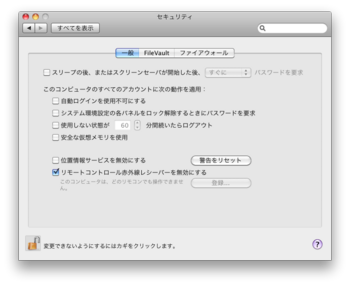
Macに取り込んだ写真をApple TVで見るには
iTunesの「詳細」-「共有する写真を選択」を選択し、写真共有設定の写真の共有元にチェックを入れ、対象を選択します。また共有元(この場合iPhoto)にビデオを収納しているときは、「ビデオを含める」にチェックを入れるとApple TVでビデオが見れます。
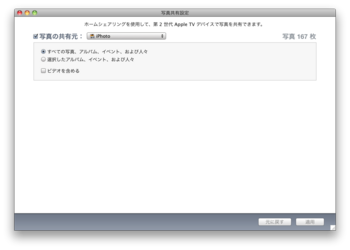
iTunesで音楽再生を行うと、Apple TVが起動してしまう事があります。
Apple TVを起動させないためには、iTunesの「環境設定」から、「デバイス」を選択。
「AirPlayに接続されているリモートスピーカーを検索」のチェックを外します。
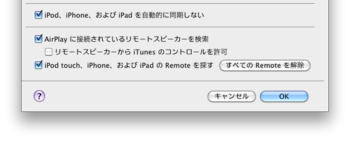
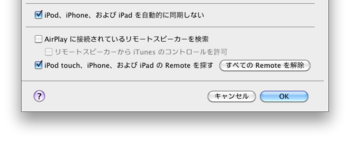
Apple TV 2ndには、USB端子があります。
これは、緊急時用で、Apple TV 2ndを復元する時に使用するための物です。
Apple TV (2nd generation) を工場出荷時の初期設定に戻す
Apple TV で、「設定」 >「一般」>「リセット」を選択し、「復元」をクリックします。
Apple TV (2nd generation) が工場出荷時の初期設定に復元され、最新の Apple TV ソフトウェアアップデートもダウンロードおよびインストールされます。
この処理には時間がかかることがあります。
復元プロセスの実行中は、Apple TV の電源ケーブルを外さないでください。
このプロセスを利用できない場合や、マイクロ USB ケーブルを使用している場合は、次のセクションの手順を実行してください。
上記の手順を実行しても Apple TV (2nd generation) が反応しない場合
マイクロ USB ケーブル (別売) を使用している場合は、以下の手順で iTunes から Apple TV を復元できます。
1. Apple TV から電源ケーブルと HDMI ケーブルを外します。
注意:電源ケーブルを外さずにマイクロ USB ケーブルを接続すると、iTunes のソースリストに Apple TV が表示されません。
2. マイクロ USB ケーブルの一方の端を Apple TV の背面に接続し、もう一方の端をコンピュータの USB ポートに接続します。
3. お使いのコンピュータで、iTunes を開きます。
4. ソースリストでお使いの Apple TV を選択し、「復元」をクリックします。
Apple TV (2nd generation) が工場出荷時の初期設定に復元され、最新の Apple TV ソフトウェアアップデートもダウンロードおよびインストールされます。この処理には時間がかかることがあります。復元プロセスの実行中は、Apple TV の電源ケーブルを外さないでください。
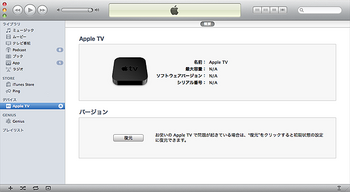
Apple TVとMac
Apple TV付属のリモートコントロールが、Macにも反応してしまう事があります。
そんな時、リモコンをApple TV専用にするには、Macの「システム環境設定」を設定します。
「システム環境設定」-「セキュリティ」-「一般」
「リモートコントロール赤外線レシーバーを無効にする」にチェックを入れる。
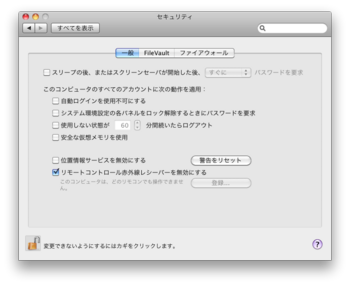
Macに取り込んだ写真をApple TVで見るには
iTunesの「詳細」-「共有する写真を選択」を選択し、写真共有設定の写真の共有元にチェックを入れ、対象を選択します。また共有元(この場合iPhoto)にビデオを収納しているときは、「ビデオを含める」にチェックを入れるとApple TVでビデオが見れます。
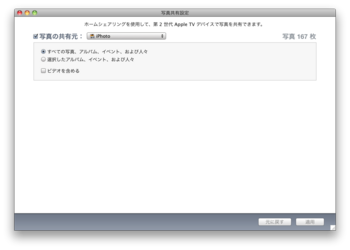
iTunesで音楽再生を行うと、Apple TVが起動してしまう事があります。
Apple TVを起動させないためには、iTunesの「環境設定」から、「デバイス」を選択。
「AirPlayに接続されているリモートスピーカーを検索」のチェックを外します。
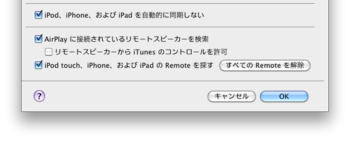
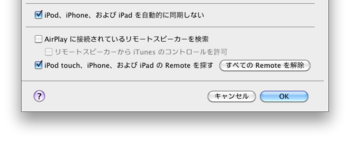
Apple TV 2ndには、USB端子があります。
これは、緊急時用で、Apple TV 2ndを復元する時に使用するための物です。
Apple TV (2nd generation) を工場出荷時の初期設定に戻す
Apple TV で、「設定」 >「一般」>「リセット」を選択し、「復元」をクリックします。
Apple TV (2nd generation) が工場出荷時の初期設定に復元され、最新の Apple TV ソフトウェアアップデートもダウンロードおよびインストールされます。
この処理には時間がかかることがあります。
復元プロセスの実行中は、Apple TV の電源ケーブルを外さないでください。
このプロセスを利用できない場合や、マイクロ USB ケーブルを使用している場合は、次のセクションの手順を実行してください。
上記の手順を実行しても Apple TV (2nd generation) が反応しない場合
マイクロ USB ケーブル (別売) を使用している場合は、以下の手順で iTunes から Apple TV を復元できます。
1. Apple TV から電源ケーブルと HDMI ケーブルを外します。
注意:電源ケーブルを外さずにマイクロ USB ケーブルを接続すると、iTunes のソースリストに Apple TV が表示されません。
2. マイクロ USB ケーブルの一方の端を Apple TV の背面に接続し、もう一方の端をコンピュータの USB ポートに接続します。
3. お使いのコンピュータで、iTunes を開きます。
4. ソースリストでお使いの Apple TV を選択し、「復元」をクリックします。
Apple TV (2nd generation) が工場出荷時の初期設定に復元され、最新の Apple TV ソフトウェアアップデートもダウンロードおよびインストールされます。この処理には時間がかかることがあります。復元プロセスの実行中は、Apple TV の電源ケーブルを外さないでください。
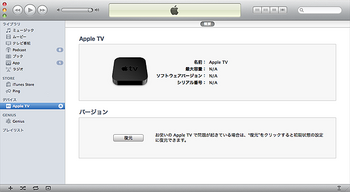
2010-12-13 20:39
nice!(0)
コメント(0)
トラックバック(0)



コメント 0